Preventivi Wix: gestire i tuoi preventivi nell'app Wix
4 min
In questo articolo:
- Creare nuovi preventivi
- Rivedere i tuoi preventivi
- Gestire i tuoi preventivi
Rivedi e gestisci tutti i tuoi preventivi ovunque ti trovi utilizzando l'app Wix. Puoi creare e condividere nuovi preventivi e gestire i preventivi esistenti.
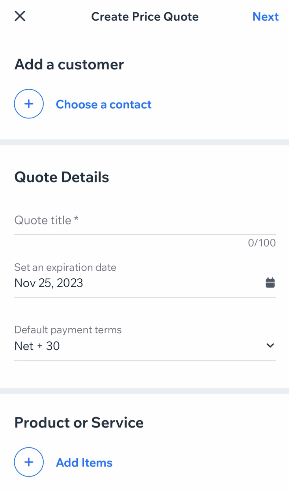
Creare nuovi preventivi
Crea un nuovo preventivo e condividilo immediatamente con un contatto. Se il destinatario non è ancora un contatto, puoi aggiungerlo alla tua lista contatti.
Per creare un preventivo:
- Vai al tuo sito nell'app Wix
- Tocca Gestisci
 in basso
in basso - Tocca Preventivi sotto Pagamenti
- Tocca Crea preventivo
- Tocca + Scegli un contatto per selezionare il destinatario del preventivo
Nota: se il destinatario non è ancora un contatto, puoi aggiungerlo alla tua lista contatti - Inserisci il titolo del preventivo, la data di scadenza e i termini di pagamento predefiniti nella sezione Dettagli preventivo
- Tocca + Aggiungi elementi nella sezione Prodotto o Servizio per selezionare il prodotto o il servizio pertinente
Nota: se necessario, puoi aggiungere un nuovo prodotto o servizio - (Facoltativo) Tocca Aggiungi accanto a Sconto per aggiungere uno sconto
- (Facoltativo) Tocca Modifica accanto a Note o Termini legali per apportare aggiornamenti
- Tocca Avanti in alto a destra
- Scegli cosa vuoi fare:
- Invia tramite email: invia istantaneamente questo preventivo via email al contatto selezionato
- Condividi via: condividi un link a questo preventivo tramite una delle app native del tuo dispositivo
- Scarica PDF: scarica una copia PDF sul tuo dispositivo mobile
- Anteprima: visualizza un'anteprima del preventivo che il destinatario vedrà
- Salva e chiudi: salva il preventivo come bozza
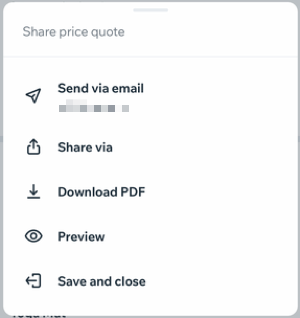
Rivedere i tuoi preventivi
Quando accedi a Preventivi nella tua app Wix, vedrai un elenco di tutti i preventivi che hai creato. Tocca un preventivo per visualizzare ulteriori informazioni.
Filtra e cerca per trovare i preventivi di cui hai bisogno. Ogni preventivo avrà uno stato allegato:
- Bozza: il preventivo è stato salvato come bozza, ma non è stato inviato al cliente
- Inviato: il preventivo è stato inviato al cliente. Il cliente può visualizzare e stampare il preventivo
- Accettato: il preventivo è stato accettato dal cliente
- Fatturato: il preventivo è stato convertito in fattura e inviato al cliente
- Scaduto: il preventivo non è stato accettato e ha superato la data di scadenza
Nota:
Potresti vedere un tag "Visualizzato" allegato a un preventivo. Questo indica che il preventivo è stato aperto dal cliente
Gestire i tuoi preventivi
Nell'app Wix, puoi gestire i tuoi preventivi in molti modi. Apporta le modifiche e invia di nuovo un preventivo via email o condividilo tramite un link univoco. Duplica un preventivo esistente per risparmiare tempo quando ne crei uno nuovo.
Nota:
Le opzioni disponibili per gestire un preventivo variano a seconda dello stato del preventivo.
Per gestire i preventivi:
- Vai al tuo sito nell'app Wix
- Tocca Gestisci
 in basso
in basso - Tocca Preventivi sotto Ricevi pagamenti
- Tocca il preventivo che vuoi gestire
- Tocca l'icona Altre azioni
 nella parte superiore dello schermo
nella parte superiore dello schermo - Scegli cosa vuoi fare:
Modifica
Duplica
Converti in fattura
Visualizza fattura
Scarica PDF
Invia o invia di nuovo tramite email
Condividi via
Elimina

